Du kannst Tresore verwenden, um deine Elemente zu ordnen und sie an andere zu weiterzugeben. Du kannst außerdem den Zugriff verwalten, den jede Person in jedem Tresor hat.
Melde dich bei deinem Konto auf 1Password.com an oder öffne und entsperre die 1Password-App, um loszulegen.
Einen Tresor erstellen
In den 1Password-Apps
To create a vault in 1Password for Mac, select the plus button in the sidebar.
If you’re signed in to multiple 1Password accounts, select the plus button beside the name of the account where you’d like to create the vault.
Gib deinem Tresor einen Namen. Du kannst auch eine Beschreibung eingeben und ein Symbol wählen.
When you’re done, select Create. Your new vault will appear on all your devices.
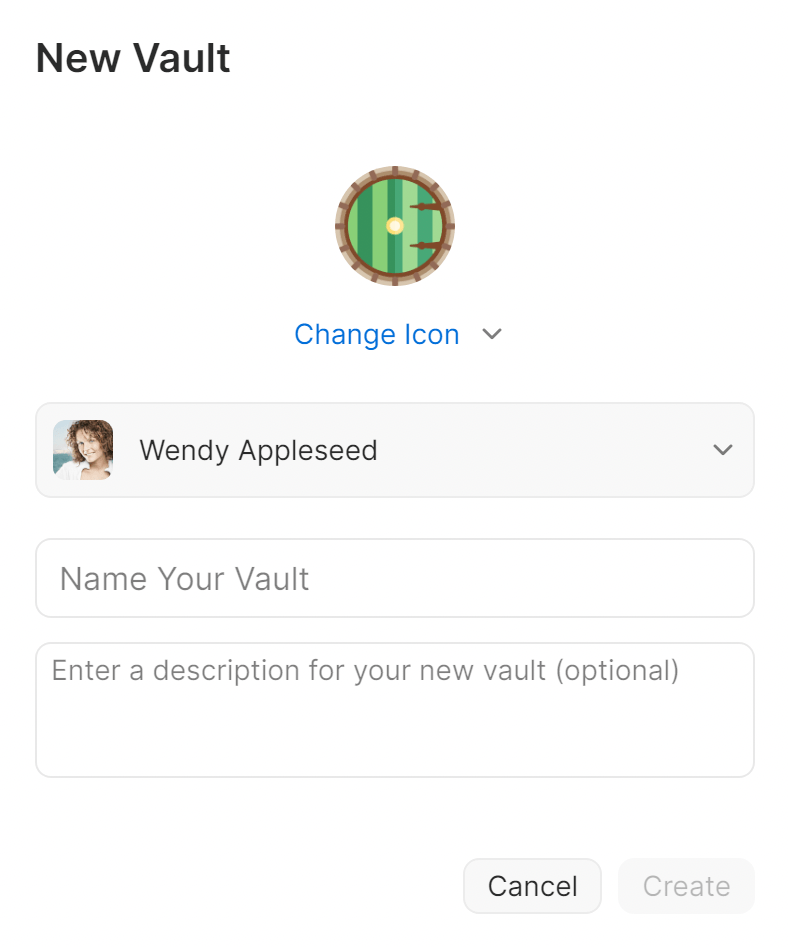
Um einen Tresor in 1Password für iOS zu erstellen, tippe auf Elemente, tippe dann auf Neuer Tresor.
Wenn du ein iPad verwendest, tippe auf Neuer Tresor in der Seitenleiste.
Wenn du bei mehreren 1Password-Konten angemeldet bist, tippe auf Neuer Tresor unter dem Namen des Kontos, in dem du den Tresor erstellen möchtest.
Gib deinem Tresor einen Namen. Du kannst auch eine Beschreibung eingeben und ein Symbol wählen.
Wenn du fertig bist, tippe auf Erstellen. Dein neuer Tresor wird auf deinen gesamten Geräten angezeigt.
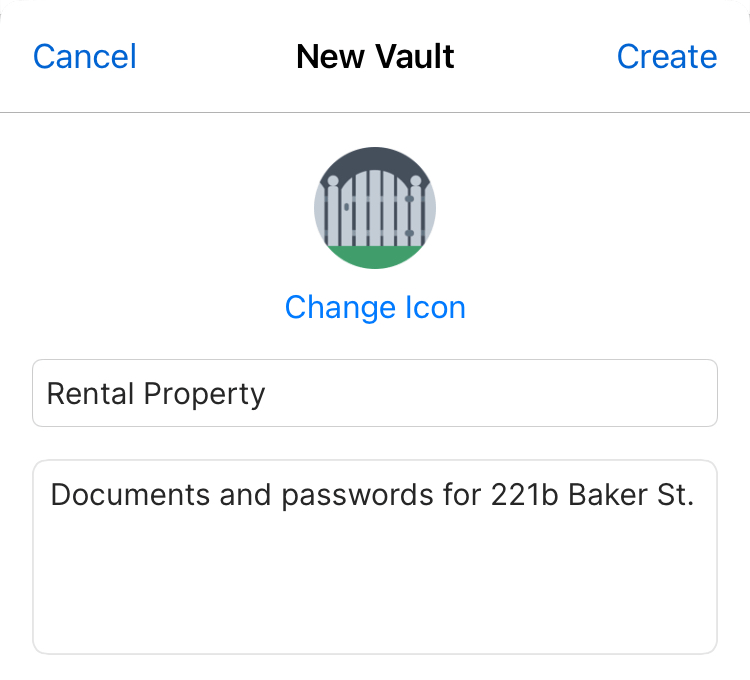
Hilfe
Wenn du die Option zum Erstellen eines Tresors nicht siehst, erfahre mehr darüber, wie du die Registerkarte „Elemente“ anpassen kannst, um deine Tresore zu sehen. Wenn du ein iPad benutzt, kannst du stattdessen die Seitenleiste anpassen.
To create a vault in 1Password for Windows, select the plus button in the sidebar.
If you’re signed in to multiple 1Password accounts, select the plus button beside the name of the account where you’d like to create the vault.
Gib deinem Tresor einen Namen. Du kannst auch eine Beschreibung eingeben und ein Symbol wählen.
When you’re done, select Create. Your new vault will appear on all your devices.
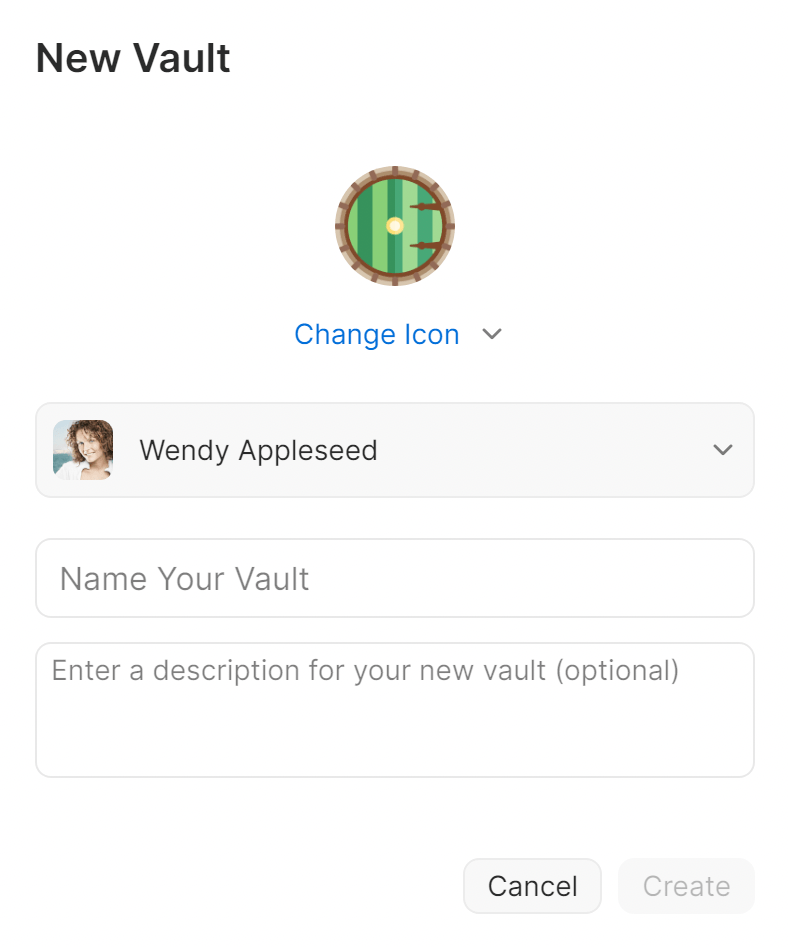
Um einen Tresor in 1Password für Android zu erstellen, tippe auf Elemente, tippe dann auf Neuer Tresor.
Wenn du ein Tablet verwendest, tippe auf Neuer Tresor in der Seitenleiste.
Wenn du bei mehreren 1Password-Konten angemeldet bist, tippe auf Neuer Tresor unter dem Namen des Kontos, in dem du den Tresor erstellen möchtest.
Gib deinem Tresor einen Namen. Du kannst auch eine Beschreibung eingeben und ein Symbol wählen.
Wenn du fertig bist, tippe auf Erstellen. Dein neuer Tresor wird auf deinen gesamten Geräten angezeigt.
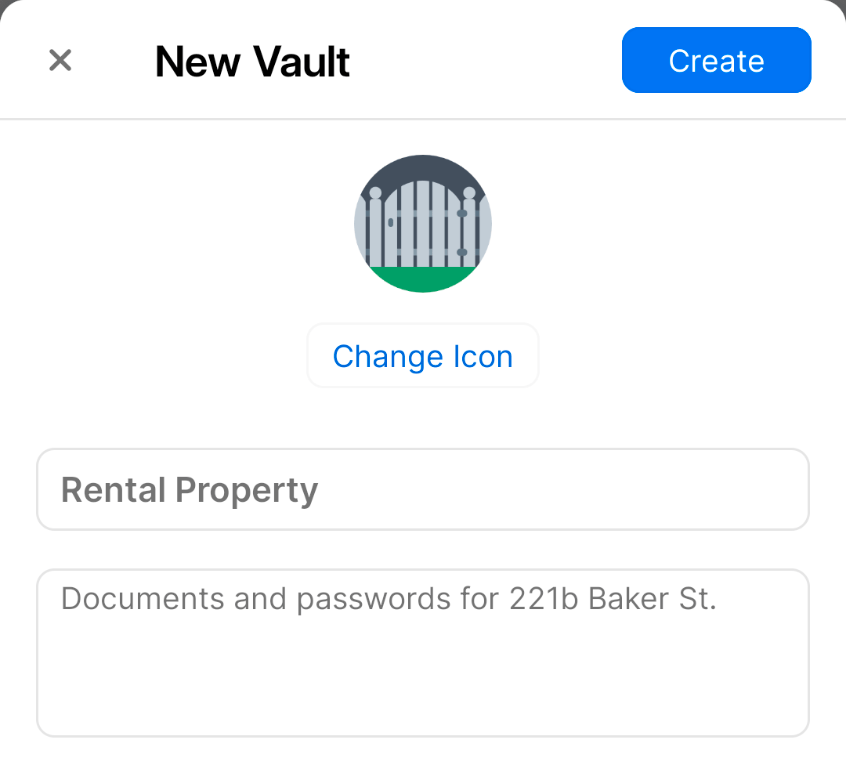
Hilfe
Wenn du die Option zum Erstellen eines Tresors nicht siehst, erfahre mehr darüber, wie du die Registerkarte „Elemente“ anpassen kannst, um deine Tresore zu sehen. Wenn du ein Tablet benutzt, kannst du stattdessen die Seitenleiste anpassen.
To create a vault in 1Password for Linux, select the plus button in the sidebar.
If you’re signed in to multiple 1Password accounts, select the plus button beside the name of the account where you’d like to create the vault.
Gib deinem Tresor einen Namen. Du kannst auch eine Beschreibung eingeben und ein Symbol wählen.
When you’re done, select Create. Your new vault will appear on all your devices.
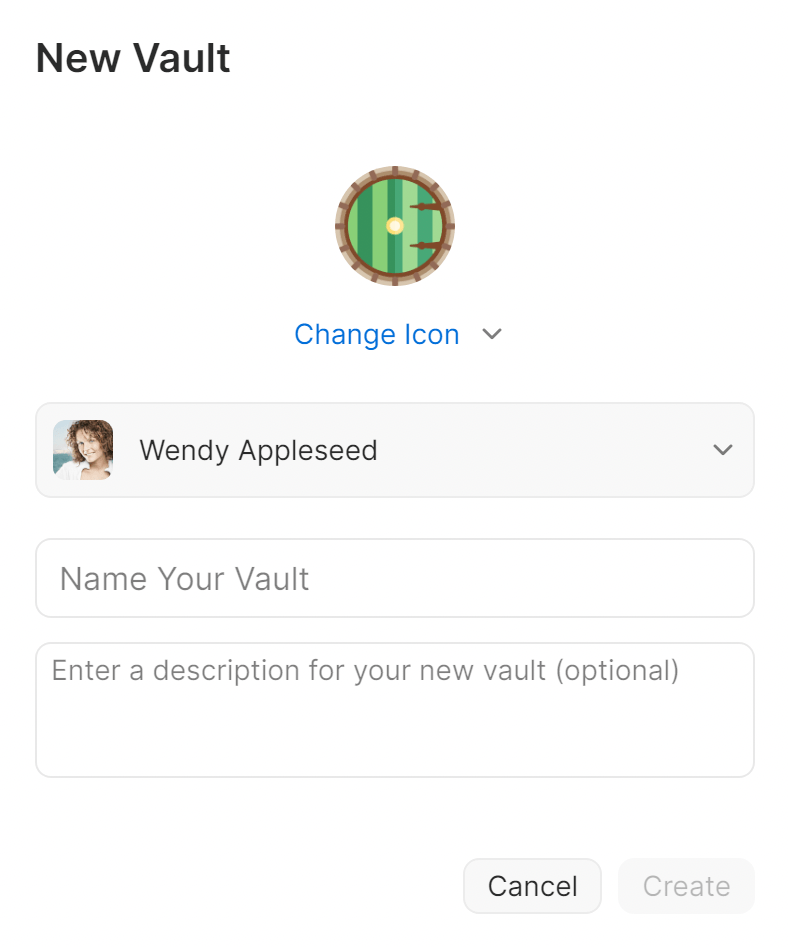
Auf 1Password.com
To create a vault on 1Password.com, select New Vault on your Home page.
If you’re a team administrator, select Vaults in the sidebar, then select New Vault.
To choose from a list of suggested vaults, select Suggestions and choose a vault from the list. Your new vault will be created automatically.
To create a custom vault, select Custom and give your vault a name. You can also add a description and an icon. Administrators on your team can manage your vault by default. If you turn off this option, only team owners will have access to your vault.
When you’re done, select Create Vault. Your new vault will appear on all your devices.
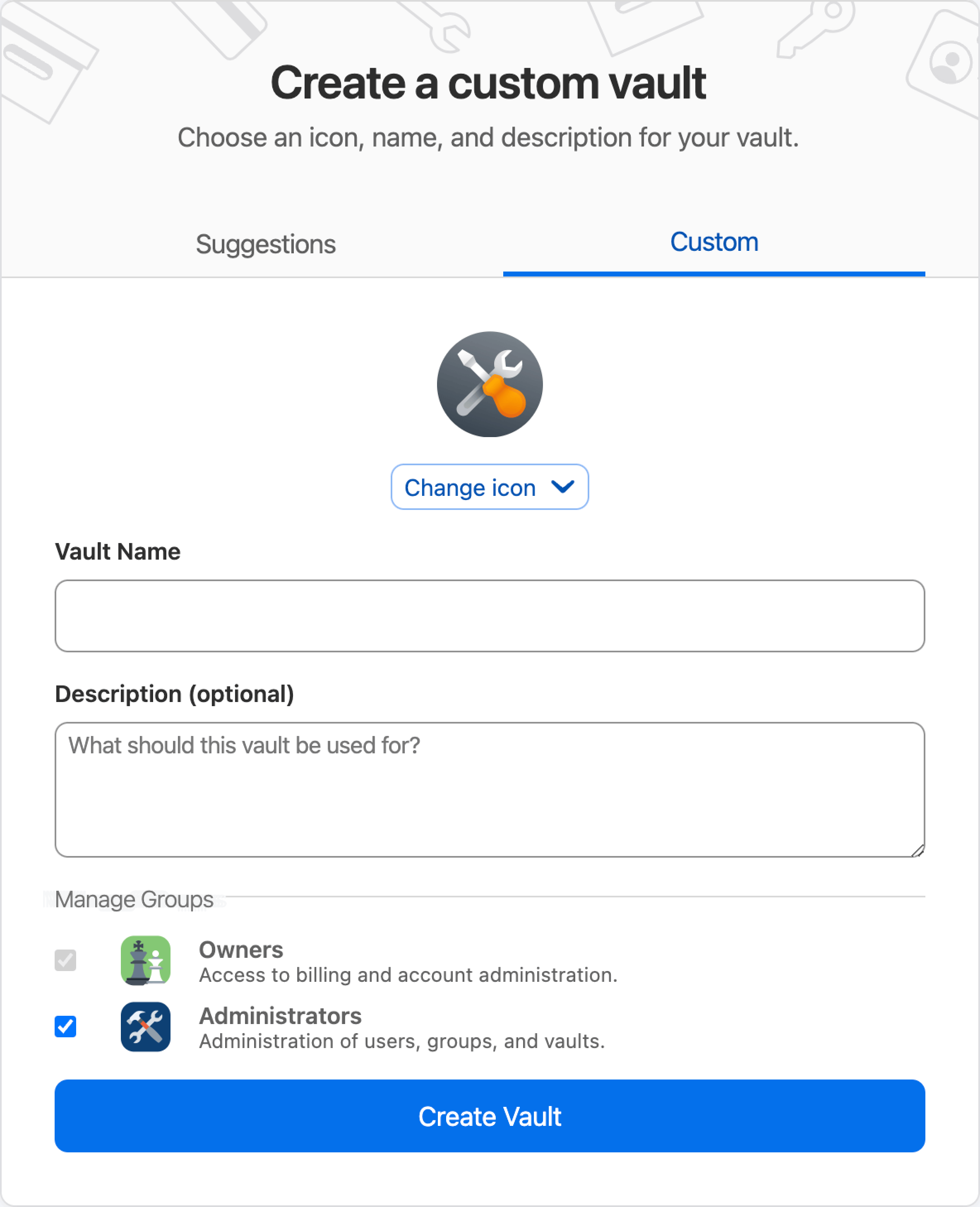
Tipp
Nachdem du einen neuen Tresor erstellt hast, kannst du Elemente dorthin verschieben oder kopieren.
Wenn du ein Element verschiebst, wird es in den Ziel-Tresor kopiert und anschließend aus dem ursprünglichen Tresor gelöscht. Wenn du die Originalkopie des Elements dauerhaft löschen möchtest, erfahre mehr darüber, wie du Elemente dauerhaft löschst.
Einen Tresor bearbeiten
In den 1Password-Apps
To change a vault’s name or description in 1Password for Mac, right-click the vault in the sidebar and select Edit Vault. Enter a new name or description, then select Save.
Um einen Tresor und alle seine Elemente dauerhaft von deinem Konto und deinen Geräten zu entfernen, mach einen Rechtsklick auf den Tresor in der Seitenleiste und wähle Tresor löschen.
Wenn du einen gemeinsamen Tresor löschst, wird er auch von den Geräten aller Personen entfernt, mit denen du ihn geteilt hast. Jedes Teammitglied hat einen integrierten Mitarbeitenden-Tresor, der nicht umbenannt oder gelöscht werden kann.
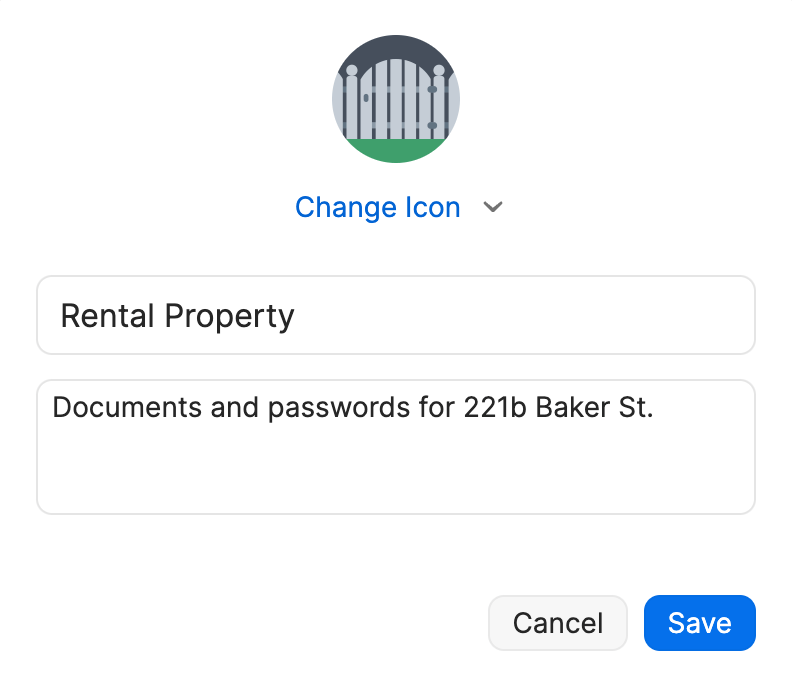
Um den Namen oder die Beschreibung eines Tresors in 1Password für iOS zu ändern, tippe auf Elemente, tippe dann auf den Tresor. Tippe auf die Auslassungspunkte und wähle Tresor bearbeiten. Gib einen neuen Namen oder eine neue Beschreibung ein, tippe dann auf Speichern.
Wenn du ein iPad verwendest, tippe auf den Tresor in der Seitenleiste.
Um einen Tresor und alle Elemente darin dauerhaft aus deinem Konto und deinen Geräten zu entfernen, tippe auf Elemente, tippe dann auf den Tresor. Tippe auf die Auslassungspunkte und wähle Tresor löschen.
Wenn du ein iPad verwendest, tippe auf den Tresor in der Seitenleiste.
Wenn du einen gemeinsamen Tresor löschst, wird er auch von den Geräten aller Personen entfernt, mit denen du ihn geteilt hast. Der integrierte Mitarbeitenden-Tresor kann nicht umbenannt oder gelöscht werden.
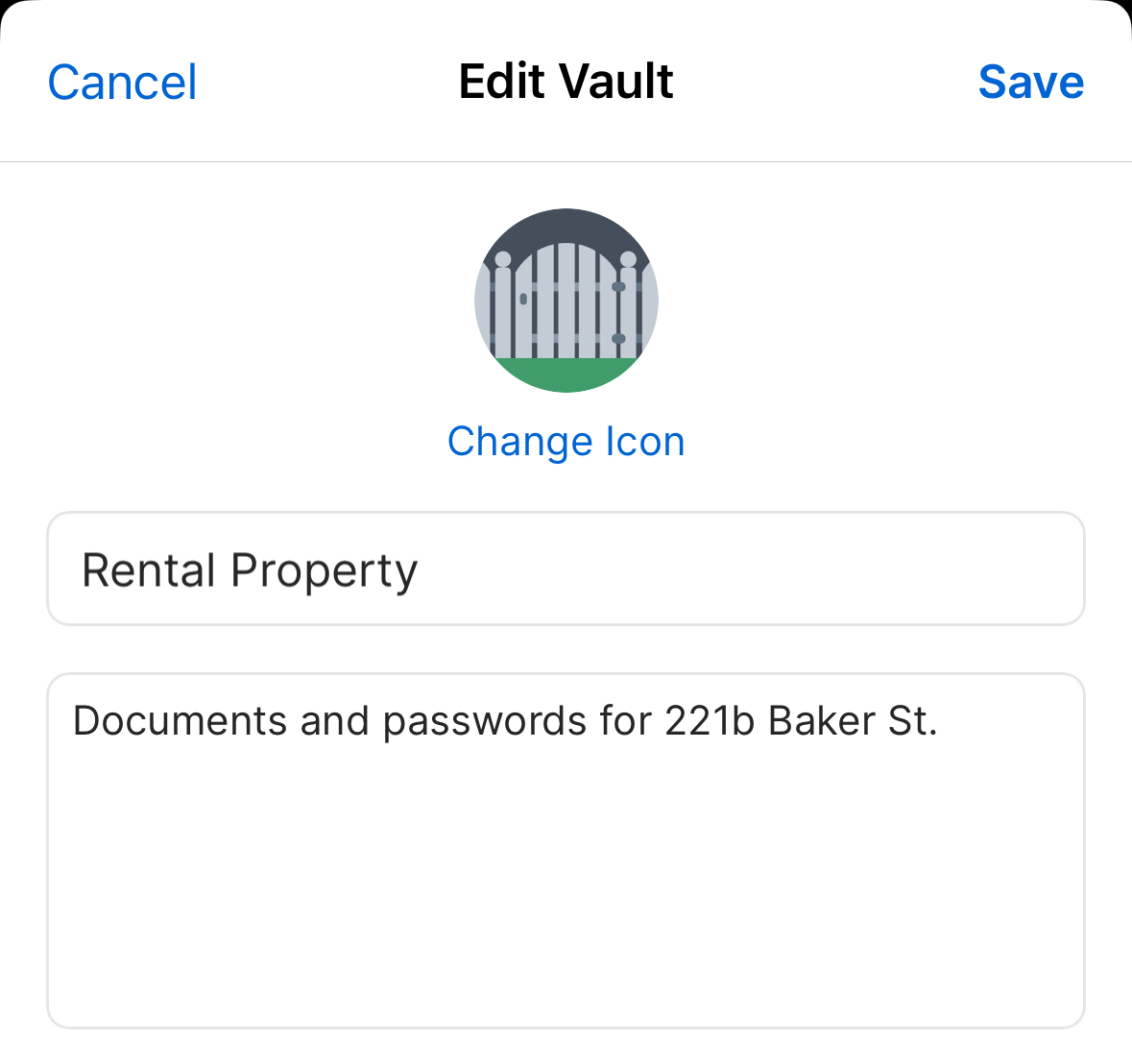
To change a vault’s name or description in 1Password for Windows, right-click the vault in the sidebar and select Edit Vault. Enter a new name or description, then select Save.
Um einen Tresor und alle seine Elemente dauerhaft von deinem Konto und deinen Geräten zu entfernen, mach einen Rechtsklick auf den Tresor in der Seitenleiste und wähle Tresor löschen.
Wenn du einen gemeinsamen Tresor löschst, wird er auch von den Geräten aller Personen entfernt, mit denen du ihn geteilt hast. Jedes Teammitglied hat einen integrierten Mitarbeitenden-Tresor, der nicht umbenannt oder gelöscht werden kann.
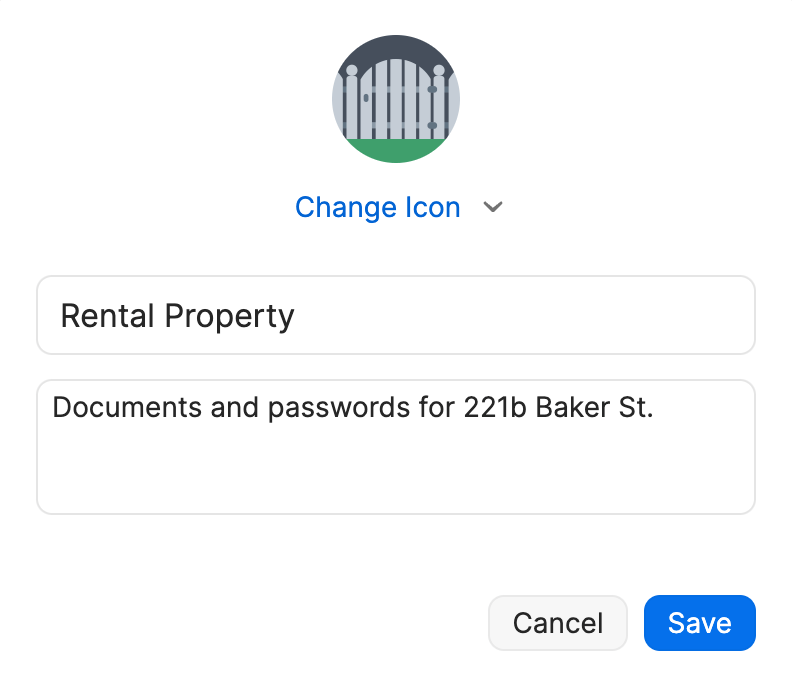
Um den Namen oder die Beschreibung eines Tresors in 1Password für Android zu ändern, tippe auf Elemente und dann auf den Tresor. Tippe auf die Auslassungspunkte und wähle Tresor bearbeiten. Gib einen neuen Namen oder eine neue Beschreibung ein, tippe dann auf Speichern.
Wenn du ein Tablet benutzt, tippe auf den Tresor in der Seitenleiste.
Um einen Tresor und alle Elemente darin dauerhaft aus deinem Konto und deinen Geräten zu entfernen, tippe auf Elemente, tippe dann auf den Tresor. Tippe auf die Auslassungspunkte und wähle Tresor löschen.
Wenn du ein Tablet benutzt, tippe auf den Tresor in der Seitenleiste.
Wenn du einen gemeinsamen Tresor löschst, wird er auch von den Geräten aller Personen entfernt, mit denen du ihn geteilt hast. Der integrierte Mitarbeitenden-Tresor kann nicht umbenannt oder gelöscht werden.
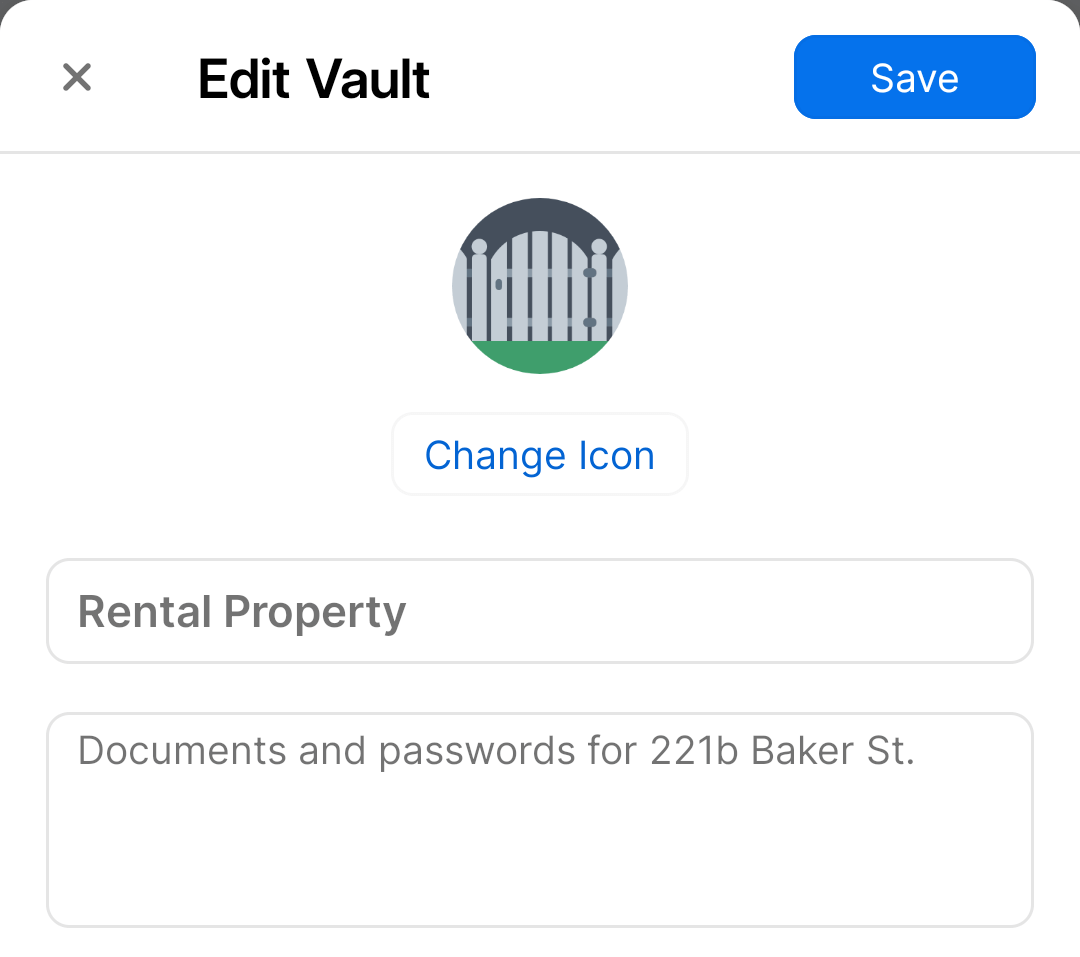
To change a vault’s name or description in 1Password for Linux, right-click the vault in the sidebar and select Edit Vault. Enter a new name or description, then select Save.
Um einen Tresor und alle seine Elemente dauerhaft von deinem Konto und deinen Geräten zu entfernen, mach einen Rechtsklick auf den Tresor in der Seitenleiste und wähle Tresor löschen.
Wenn du einen gemeinsamen Tresor löschst, wird er auch von den Geräten aller Personen entfernt, mit denen du ihn geteilt hast. Jedes Teammitglied hat einen integrierten Mitarbeitenden-Tresor, der nicht umbenannt oder gelöscht werden kann.
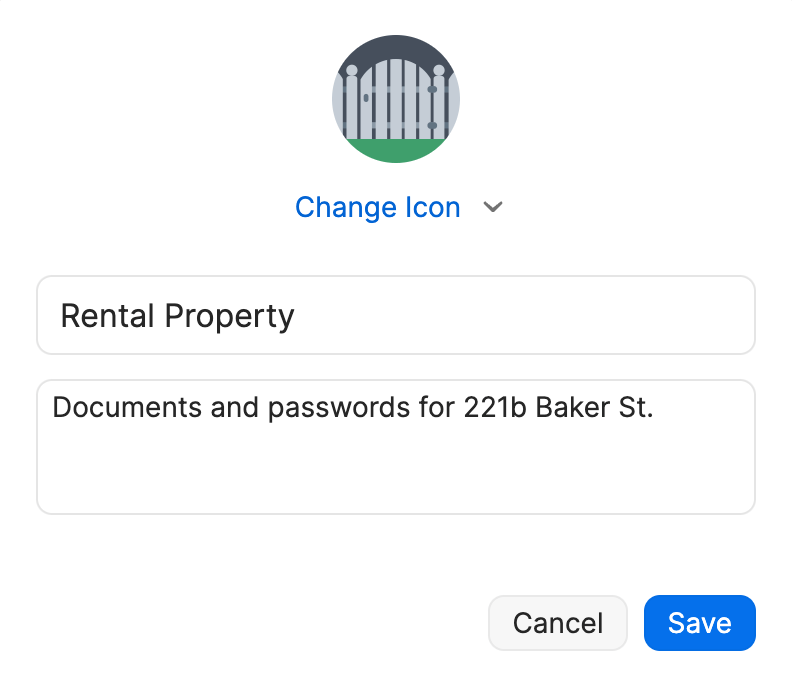
Auf 1Password.com
To make changes to a vault on 1Password.com, select Vaults in the sidebar and choose the vault you want.
Unterstützung erhalten, wenn du Tresore nicht in der Seitenleiste siehst.
To change a vault’s name or description, select Edit Details. Enter a new name or description, then select Save.
To permanently remove a vault and all its items from your account and your devices, select More Actions > Delete Vault.
Wenn du einen gemeinsamen Tresor löschst, wird er auch von den Geräten aller Personen entfernt, mit denen du ihn geteilt hast. Jedes Teammitglied hat einen integrierten Mitarbeitenden-Tresor, der nicht umbenannt oder gelöscht werden kann.
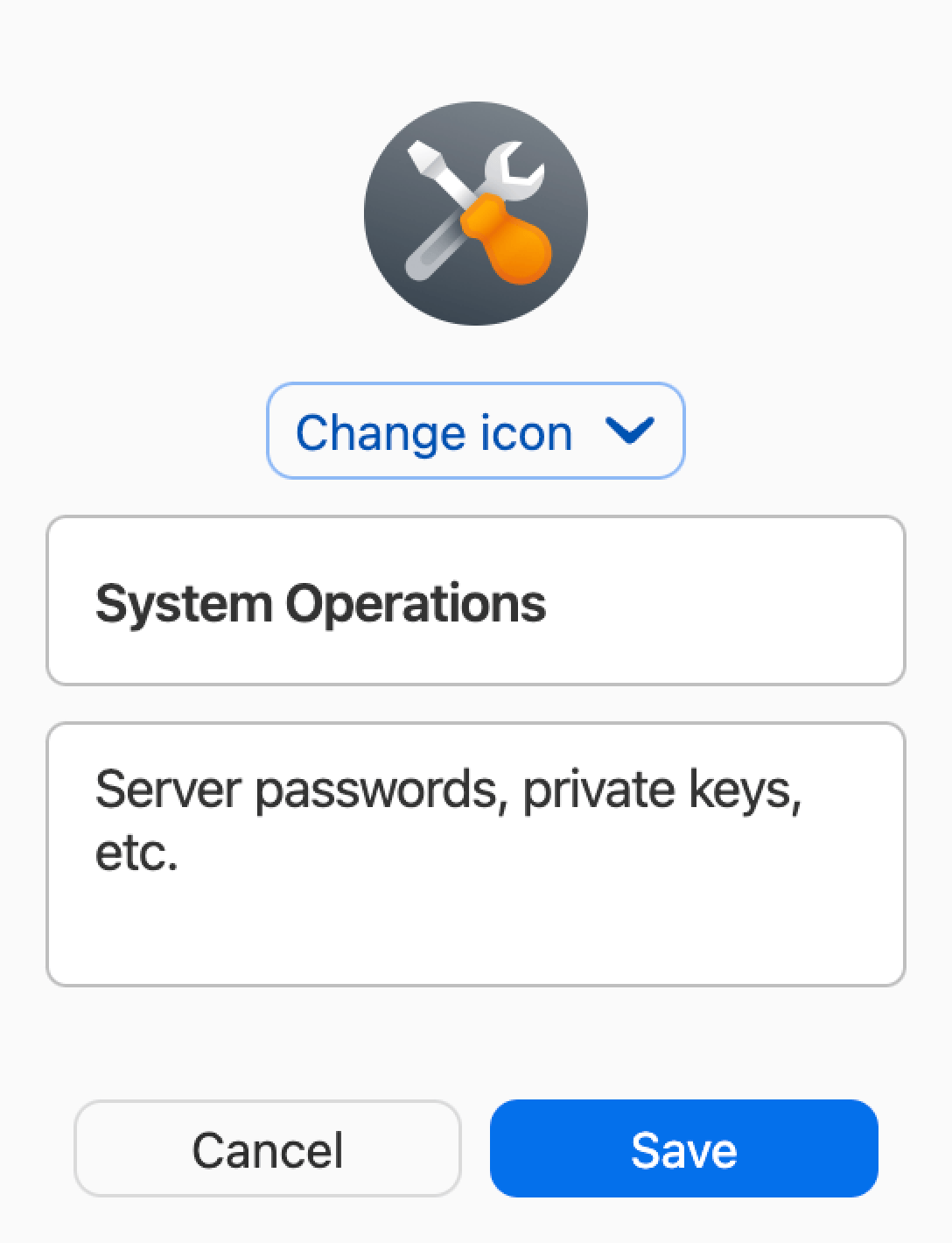
Einen Tresor teilen
Du kannst einen Tresor mit vorhandenen Teammitgliedern oder Gruppen teilen. Du kannst außerdem neue Personen in dein Team einladen und einen Tresor mit ihnen teilen.
So teilst du einen Tresor mit jemandem auf 1Password.com:
- Select Vaults in the sidebar, then select the name of the vault you want to share.
Unterstützung erhalten, wenn du Tresore nicht in der Seitenleiste siehst.
- Select Share Vault, then enter the name of a team member or group.
Wenn du eine neue Person einladen möchtest, gib ihre E-Mail-Adresse ein.
- Wähle den Namen des Teammitglieds oder der Gruppe im Dropdown-Menü aus.
Wenn du eine neue Person einlädst, wähle deren E-Mail-Adresse im Dropdown-Menü aus.
- Repeat the previous steps for each person or group you want to share the vault with, then select Save.
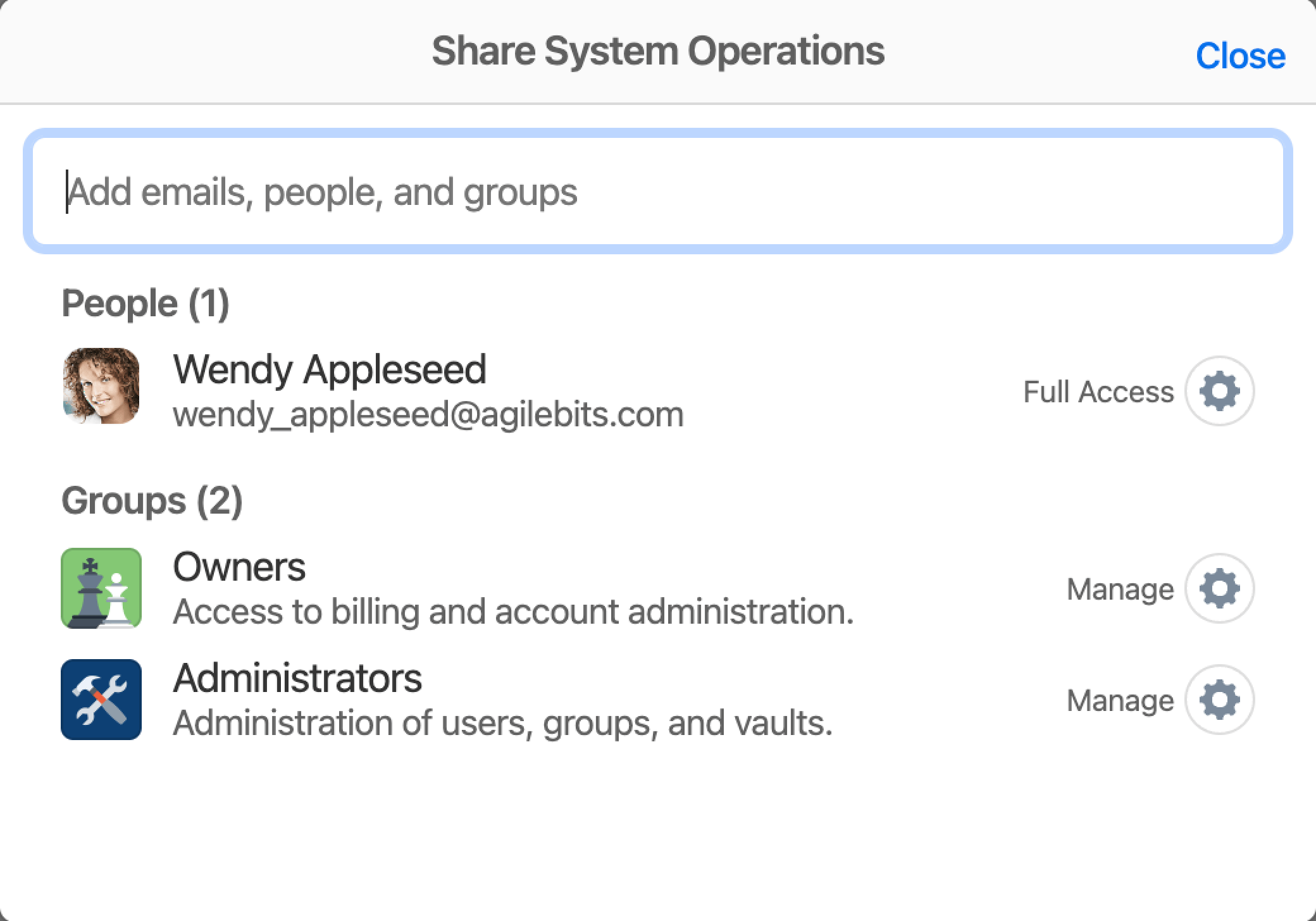
Nachdem du den Tresor freigegeben hast, können bestehende Teammitglieder und Gruppen die darin enthaltenen Elemente auf ihren gesamten Geräten anzeigen und bearbeiten. Eingeladene Personen müssen deren Einladungen annehmen und bestätigt werden, bevor sie Zugriff auf den Tresor erhalten.
Zugriff verwalten
To manage access to a vault on 1Password.com, select Vaults in the sidebar, then select the name of the vault you want to manage.
App-Zugriff verwalten
Standardmäßig haben deine Teammitglieder Zugriff auf Tresore in den 1Password-Apps und Browsererweiterungen auf ihren Geräten.
Um zu verhindern, dass eine App oder die 1Password-Browsererweiterung für den Zugriff auf einen Tresor verwendet wird, wähle Verwalten neben App-Zugriff.
Du kannst einen Tresor auch als sicher für Reisen kennzeichnen und den Zugriff auf Servicekonten verwalten.
Wenn du fertig bist, wähle App-Zugriff aktualisieren aus.
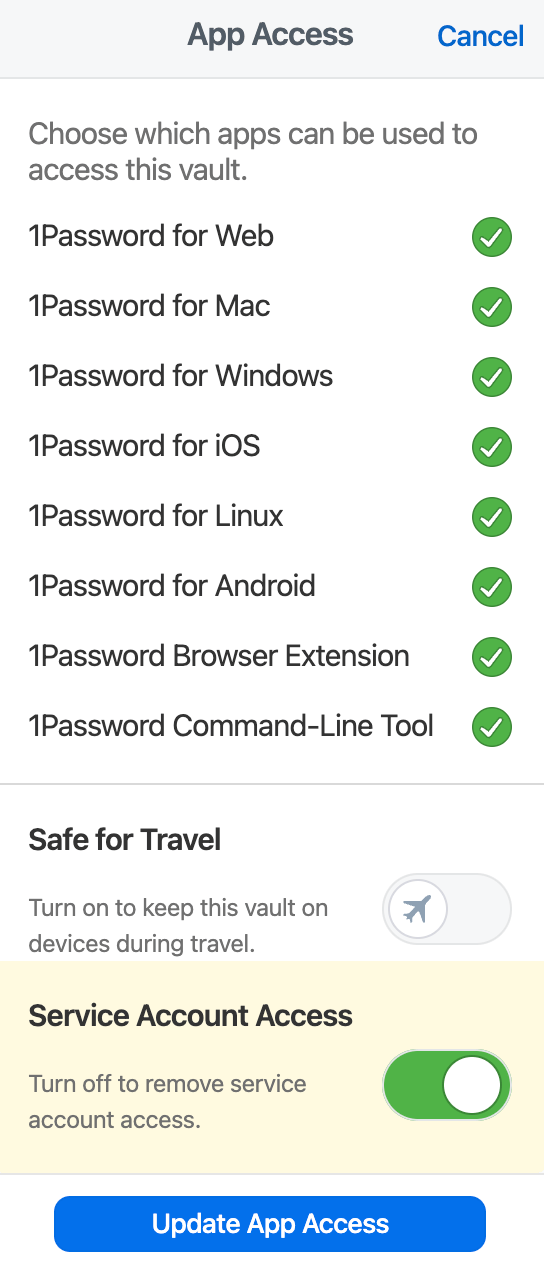
Verwalte Berechtigungen.
To change the permissions for a person or group, select the ellipsis to the right of a person or group. You’ll see different permissions, depending on if you have a team or business account:
1PASSWORD TEAMS
1Password Teams enthält drei Berechtigungen:
- Anzeigen zulassen: Elemente im Tresor anzeigen, ausgeblendete Passwörter anzeigen und Elementdetails, einschließlich Passwörter, in die Zwischenablage kopieren.
- Bearbeiten zulassen: Erstellen, bearbeiten, verschieben, kopieren, drucken, archivieren und löschen von Elementen im Tresor.
- Verwalten zulassen: Zugriff auf den Tresor erteilen und widerrufen, Berechtigungen für andere ändern und den Tresor löschen. Diese Berechtigung beinhaltet keine Berechtigungen zum Anzeigen oder Bearbeiten von Elementen.
1Password Business
1Password Business beinhaltet fünf Berechtigungen:
- Artikel ansehen
- Elemente erstellen
- Elemente bearbeiten
- Elemente archivieren
- Elemente löschen
Clienteinstellungen bieten zusätzliche Kontrolle:
- Passwörter anzeigen und kopieren: Ausgeblendete Passwörter anzeigen und in die Zwischenablage kopieren.
- Elementverlauf anzeigen: Anzeigen und wiederherstellen von früheren Versionen der Elemente im Tresor.
- Elemente importieren: Elemente in den Tresor verschieben oder kopieren.
- Elemente exportieren: Elemente im Tresor in einer unverschlüsselten Datei speichern, die andere Apps lesen können
- Elemente kopieren und teilen: Elemente zwischen Tresoren kopieren oder außerhalb von 1Password teilen.
- Elemente verschieben: Elemente in einen anderen Tresor verschieben.
- Elemente drucken: Inhalte der Elemente im Tresor drucken.
Tresor verwalten ermöglicht es einem Teammitglied oder einer Gruppe, den Zugriff auf den Tresor zu erteilen und zu widerrufen, Berechtigungen für andere zu ändern und den Tresor zu löschen. Diese Berechtigung beinhaltet keine Berechtigungen zum Anzeigen oder Bearbeiten von Elementen.
Tipp
Um zuzulassen, dass ein Teammitglied oder eine Gruppe Elemente in einem Tresor anzeigt oder Änderungen daran vornimmt, stelle sicher, dass du ihnen die entsprechenden Berechtigungen erteilst, auch wenn sie bereits die Berechtigung „Verwalten zulassen“ oder „Tresor verwalten“ haben.
Unterstützung erhalten
Wenn jemand keinen Zugriff auf die Informationen hat und ihn haben sollte:
- Stelle sicher, dass deren Kontoeinrichtung abgeschlossen ist und von einem Administrator bestätigt wurde.
- Stelle sicher, dass der Tresor mit ihnen geteilt ist.
Gäste können nur Zugriff auf einen Tresor haben.
- Stelle sicher, dass sie die Berechtigungen haben, die sie im Tresor benötigen.
Wenn du einen Tresor nicht mehr mit jemandem teilst und die Person immer noch Zugriff darauf hat, stelle sicher, dass er/sie nicht in einer Gruppe ist, die Zugriff auf den Tresor hat.
If you’re not sure who has access to a vault, select Vaults in the sidebar on 1Password.com, then select the name of the vault. You’ll see a list of the people and groups who have access to it. If you use 1Password Business, you can also create a usage report for the vault to see who has access.
If you don’t see Vaults in the sidebar, select the gear button on a vault on the Home screen. If you don’t see on the vault, make sure you have permission to manage the vault.
Wenn du einen Gegenstand mit jemandem teilen musst, mit dem du keinen Tresor teilst oder der 1Password nicht verwendet, erfahre, wie du einen Gegenstand sicher mit jedem teilen kannst.
Mehr erfahren
- Elemente verschieben und kopieren
- Sammlungen verwenden, um individuell angepasste Gruppen von Tresoren zu erstellen.
- Wie Tresorberechtigungen in 1Password-Konten durchgesetzt werden
- Teile 1Password-Elemente sicher mit jedem
- Wähle die Standardberechtigungen für die Tresorfreigabe in 1Password Business
War dieser Artikel hilfreich?
Freut mich, das zu hören! Wenn du etwas hinzufügen möchtest, zögere nicht, uns zu kontaktieren.
Tut mir leid, das zu hören. Bitte kontaktiere uns, wenn du uns mehr darüber erzählen möchtest.